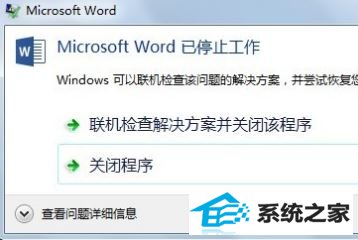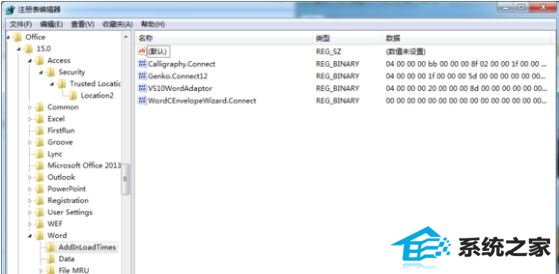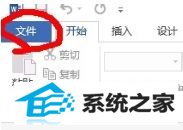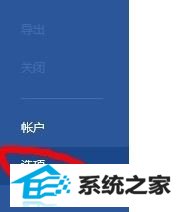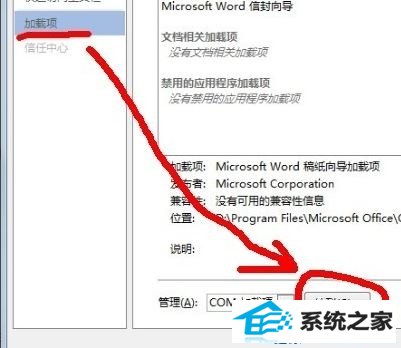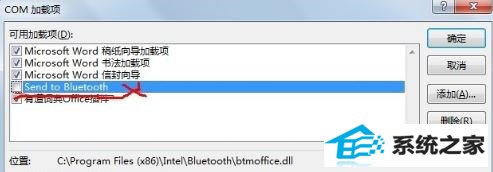win10系统word停止工作 问题事件名称 appcrash的处理办法?
win10系统word停止工作点击【查看问题全面信息】之后看到了 问题事件名称 appcrash 的错误提示。出现这样的情况该怎么修复呢?下面win7之家主编给大家共享下问题事件名称 appcrash的处理办法。
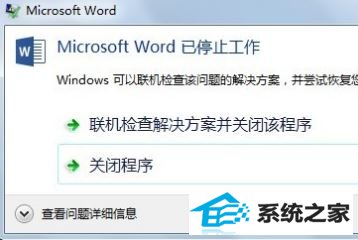
1、首先打开计算机,打开C盘,在搜索栏搜索normal.dot或者normal.dotm ,将搜索到的全名匹配的文件单击右键,选择 删除;
2、按下win+R组合键打开运行,输入:regedit 点击确定打开注册表编辑器,依次展开:HKEY_CuRREnT_usER\software\Microsoft\office\word\Addins;
3、展开Addins后,册除dreyewdAddin.wordAddin.1 (也可以是别的类似引起出错加载项),即还原正常;
4、如果未找到上述提示的文件,则将下面键值的最后一个项重命名:
HKEY_LoCAL_MACHinE\software\Microsoft\office\word\Addins
HKEY_LoCAL_MACHinE\soFTwARE\Microsoft\office\15.0\word
HKEY_CuRREnT_usER\software\Microsoft\office\word\Addins
HKEY_CuRREnT_usER\software\Microsoft\office\15.0\word
比如:HKEY_LoCAL_MACHinE\software\Microsoft\office\word\Addins,键Addins重命名为Addins1 即可。
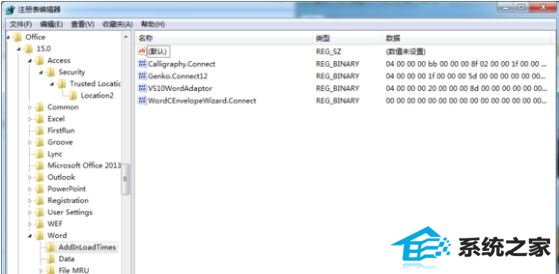
办法二:
1、打开word,点击文件,如图:
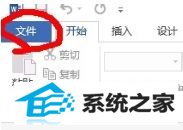
2、点击左下角的“选项”按钮;
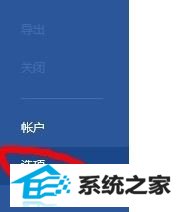
3、选择“加载项”,点击下面的“转到”,如图www.xiazaima.com所示:
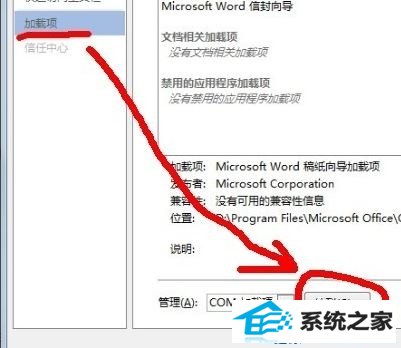
4、将send to bluetooth” 前面的勾去掉,然后点击 确定保存配置即可!
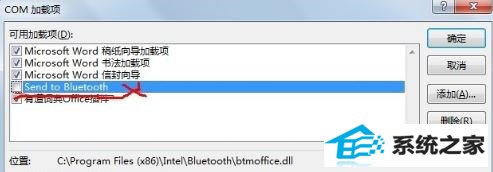
上述便是win10系统题事件名称 appcrash的处理办法。